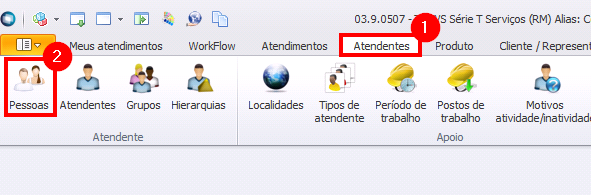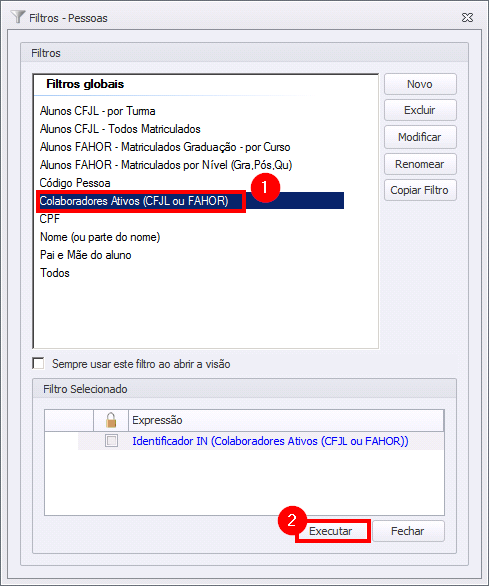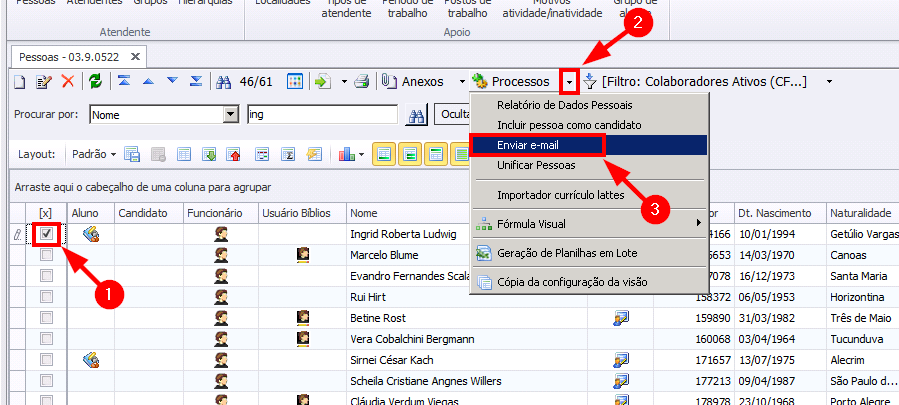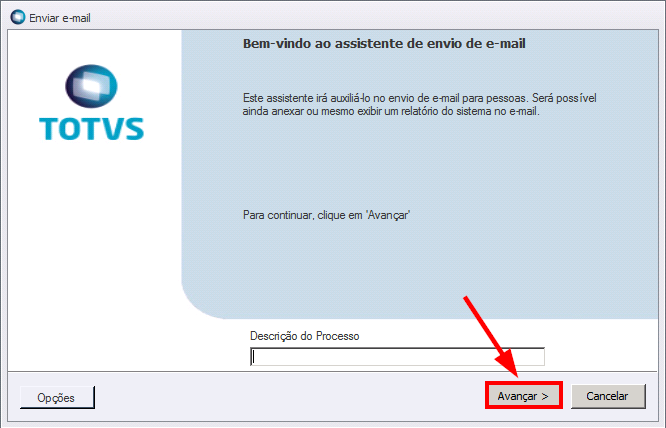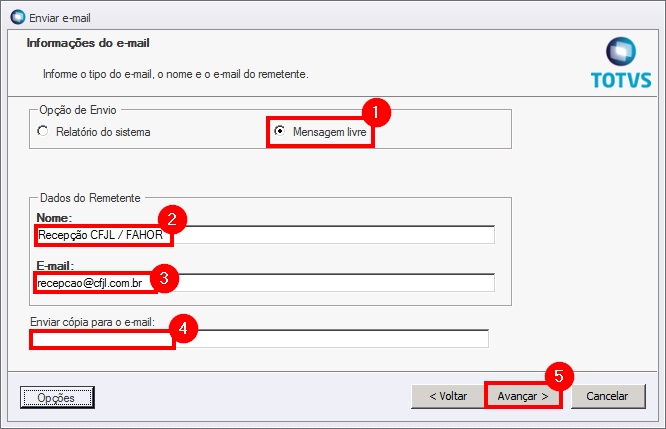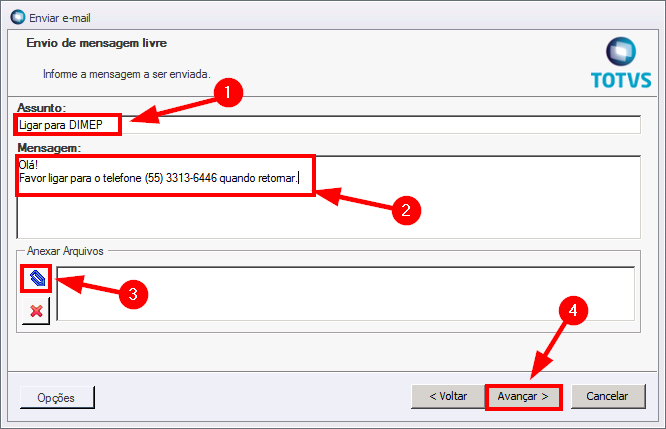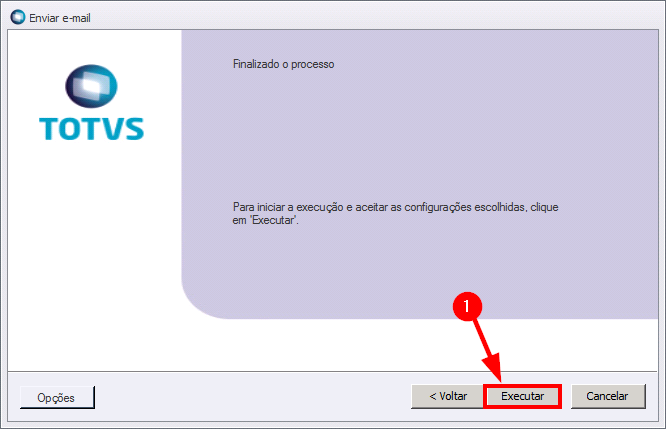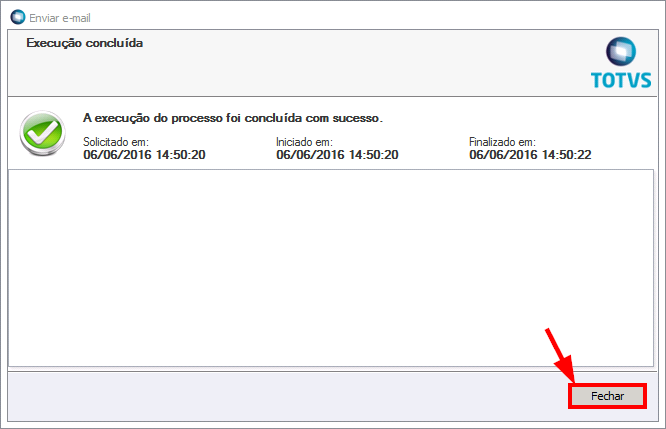Mudanças entre as edições de "Enviar e-mail"
Ir para navegação
Ir para pesquisar
(e-MA) |
|||
| (Uma revisão intermediária pelo mesmo usuário não está sendo mostrada) | |||
| Linha 1: | Linha 1: | ||
| − | O objetivo dessa | + | '''ITRE005''' - O objetivo dessa instrução de trabalho é ensinar como enviar e-mail através do sistema ERP, módulo CRM (Gestão de Relacionamento com o Cliente). |
| − | == ''' | + | == '''Introdução''' == |
# Acesse o sistema '''[[Acesso a CRM | [Gestão de Relacionamento com o Cliente]]]''' | # Acesse o sistema '''[[Acesso a CRM | [Gestão de Relacionamento com o Cliente]]]''' | ||
# Acesse a aba '''[Atendente]''' e, dentro desta aba, clique em '''[Pessoas]''': | # Acesse a aba '''[Atendente]''' e, dentro desta aba, clique em '''[Pessoas]''': | ||
Edição atual tal como às 14h09min de 20 de fevereiro de 2018
ITRE005 - O objetivo dessa instrução de trabalho é ensinar como enviar e-mail através do sistema ERP, módulo CRM (Gestão de Relacionamento com o Cliente).
Introdução
- Acesse o sistema [Gestão de Relacionamento com o Cliente]
- Acesse a aba [Atendente] e, dentro desta aba, clique em [Pessoas]:
- Na tela de filtro que abrir, escolha o filtro desejado e encontre a pessoa que deseja enviar o e-mail.
- Selecione (1) a(s) pessoa(s), clique em [Processos] (2) e em [Enviar e-mail] (3):
- Na tela que abrir, clique em [Avançar]:
- Na tela seguinte
- Seleciona e opção "Mensagem Livre"
- Escreva "Recepção CFJL / FAHOR" no campo [Nome]
- Escreva recepcao@cfjl.com.br ou recepcao@fahor.com.br no campo [E-mail]
- Se deseja enviar uma cópia deste e-mail para alguma outra pessoa (supervisor, por exemplo), insira o e-mail dele(a) no campo "Enviar cópia para o e-mail".
- Clique em [Avançar]:
- Na tela seguinte, preencha os campos detalhados abaixo:
- Assunto: Informe o assunto do e-mail
- Mensagem: Informe a mensagem
- Anexar arquivos: Se necessário enviar algum arquivo, utilize este campo para anexá-lo.
- Clique em [Avançar]:
- Na tela seguinte, clique em [Executar]:
- Feche a tela de envio: